Brother MFC-J825DW Bedienungsanleitung Seite 1
Stöbern Sie online oder laden Sie Bedienungsanleitung nach Multifunktionale Geräte Brother MFC-J825DW herunter. Brother MFC-J825DW Manuel d'utilisation Benutzerhandbuch
- Seite / 155
- Inhaltsverzeichnis
- LESEZEICHEN
- GUIDE DE L’UTILISATEUR 1
- Table des matières 4
- 4 Envoi d'un fax 28 5
- 5 Réception d'un fax 33 5
- A Entretien courant 67 7
- B Dépistage des pannes 74 7
- C Menu et fonctions 106 7
- EIndex 143 7
- Informations générales 1 9
- Consultation de la 10
- (Macintosh) 11
- Remarque 11
- Accès au support 12
- Brother (Windows 12
- Brother (Macintosh) 13
- LED d'état 1 17
- Opérations de base 1 17
- Réglages du volume 1 18
- Écran LCD 1 19
- Chargement du papier 2 20
- Chargement de papier photo 2 24
- Zone imprimable 2 27
- Réglages du papier 2 28
- Papier et autres 29
- Chargement de documents 3 33
- Envoi d'un fax 4 36
- Rapport de vérification de 39
- Réception d'un fax 5 41
- Utilisation des modes 42
- Réglages du mode de 43
- Détection fax 5 44
- Prévisu fax 45
- (monochrome 45
- Comment imprimer un fax 5 46
- Désactivation de la fonction 47
- Prévisu fax 5 47
- Opérations vocales 6 48
- Services 49
- Branchement d'un 50
- Téléphones externes et 52
- Comment composer 7 55
- Opérations de 56
- Enregistrement de 57
- Modification des numéros ou 58
- Réalisation de copies 8 60
- Réglages de copie 8 61
- Options de papier 8 61
- Chapitre 8 62
- USB mémoire flash 63
- Pour commencer 9 64
- Impression d'images 9 66
- Comment imprimer depuis un 69
- Comment numériser vers un 70
- Numérisation à l'aide 71
- Comment imprimer sur un 72
- Entretien courant A 75
- Nettoyage et 78
- Entretien courant 81
- Dépistage des pannes B 82
- Affichage des animations de 92
- Transfert de vos fax ou du 92
- Dépistage des pannes 93
- IMPORTANT 100
- Disque coincé B 101
- Dépistage des pannes B 103
- Impression (Suite) 104
- Impression des fax reçus 107
- Réception de fax 107
- Envoi de fax 107
- Gestion des appels entrants 108
- Envoi de fax (Suite) 108
- Difficultés de copie 109
- Difficultés de numérisation 109
- Difficultés de logiciel 110
- Difficultés de réseau 110
- Difficultés de réseau (Suite) 111
- Détection de tonalité B 112
- Interférences sur la ligne 112
- Informations sur 113
- Menu et fonctions C 114
- Tableau des menus C 115
- Menu et fonctions 117
- Menu Réseau C 118
- Menu (suite) C 121
- FAX ( ) C 123
- SCAN ( ) C 125
- COPIE ( ) C 127
- PHOTO ( ) C 131
- Réglages d'impression C 132
- Numéro abrégé () C 135
- Histor. app. () C 135
- Prévisu fax C 135
- Encre () C 136
- Disque C 136
- Saisie de texte C 137
- Caractéristiques techniques D 138
- Caractéristiques techniques 139
- Supports d'impression D 140
- PhotoCapture Center™ D 143
- PictBridge D 144
- Scanner D 145
- Imprimante D 146
- Interfaces D 147
- Consommables D 149
- Réseau (local) D 150
- Visitez notre site Web 155
Inhaltsverzeichnis
GUIDE DE L’UTILISATEURMFC-J825DW Version 0FRE
Chapitre 12Accès au Guide de l'utilisateur avancé, au Guide utilisateur - Logiciel, au Guide utilisateur - Réseau et au Glossaire réseau1Le prése
92IMPORTANT• Si le papier est coincé sous la tête d'impression, débranchez l'appareil de la source d'alimentation, puis déplacez la têt
Dépistage des pannes93BDisque coincé BRetirez le plateau CD/DVD en fonction de l'endroit où le disque est coincé dans l'appareil.Le disque e
94d Poussez sans forcer le plateau CD/DVD vers l'arrière de l'appareil. e Retirez le plateau CD/DVD par l'arrière de l'appareil. f
Dépistage des pannes95BDépistage des pannes BSi vous pensez que votre appareil présente un problème, consultez le tableau ci-dessous et suivez les co
96Mauvaise qualité d'impression. Vérifiez la qualité d'impression (voir Vérification de la qualité d'impression uu page 71).Vérifiez qu
Dépistage des pannes97BDes taches apparaissent au verso ou au bas de la page.Veillez à ce que le cylindre de l'imprimante ne soit pas souillé d&a
98Le papier se coince lorsque vous effectuez une copie recto verso ou une impression recto verso.Utilisez l'un des réglages de prévention des bou
Dépistage des pannes99BImpression des fax reçusDifficulté SuggestionsImpression condensée et stries blanches sur la page, ou le haut et le bas des phr
100Le rapport de vérification de la transmission indique « RESULT : ERREUR ».La ligne est probablement soumise provisoirement à du bruit ou à de l&apo
Dépistage des pannes101BFonctions personnalisées sur une ligne unique.Si vous disposez de fonctions telles que Appel en attente, Appel en attente/ID a
Informations générales31Consultation de la documentation (Macintosh)1a Mettez votre Macintosh sous tension. Insérez le CD-ROM Brother dans votre lecte
102Difficultés de logicielDifficulté SuggestionsImpossible d'installer le logiciel ou d'imprimer.(Utilisateurs de Windows® uniquement) Exécu
Dépistage des pannes103BLa fonction de numérisation réseau ne fonctionne pas.(Utilisateurs de Windows®)Il est nécessaire de configurer le logiciel de
104Détection de tonalité BQuand vous envoyez un fax automatiquement, votre appareil attend par défaut pendant un certain temps prédéfini avant de comm
Dépistage des pannes105BInformations sur l'appareilBVérification du numéro de série BVous pouvez afficher le numéro de série de l'appareil s
106CProgrammation à l'écranCL'appareil est conçu pour être facile à l'emploi grâce à la programmation sur l'écran LCD et les bouto
Menu et fonctions107CTableau des menus CLe tableau des menus vous aide à comprendre les sélections et les options de menu que vous pouvez trouver dans
108Param. général(suite)Réglage LCDÉclair.arrièreClair*MoyenFoncéPermet de régler la luminosité du rétroéclairage LCD.11Tempor. attén.Non10 Secs20 Sec
Menu et fonctions109CFax(suite)Param.RC.(suite)Récep. en mém.Non*Réadressage faxMémoriser faxRécept. PC-FAXPermet de configurer l'appareil pour q
110Menu Réseau CNiveau 1 Niveau 2 Niveau 3 Niveau 4 Options Descriptions PageRéseau LAN câblé TCP/IPMéthode BOOTAuto*StatiqueRARPBOOTPDHCPPermet de sé
Menu et fonctions111CRéseau(suite)LAN câblé(suite)Ethernet — Auto*100B-FD100B-HD10B-FD10B-HDPermet de sélectionner le mode de liaison Ethernet.Voir .A
Chapitre 14Comment trouver les instructions de configuration du réseau1Votre appareil peut être connecté à un réseau sans fil ou câblé.Instructions re
112Réseau(suite)WLAN(suite)TCP/IP(suite)APIPA Oui*NonPermet d'attribuer automatiquement l'adresse IP à partir de la gamme d'adresses li
Menu et fonctions113CMenu (suite) CNiveau 1 Niveau 2 Niveau 3 Options Descriptions PageImpr. rapportsRapp. Trans. — — Permet d'imprimer ces liste
114Param. système(suite)Init. Réseau — Permet de rétablir les réglages par défaut du serveur d'impression comme le mot de passe et l'adresse
Menu et fonctions115CFAX ( ) CNiveau 1 Niveau 2 Niveau 3 Options Descriptions PageHistor. app. Appel sortantEnvoyer un fax— Vous pouvez sélectionner u
116Paramètres avancésDiffusionAjouter numéro— Permet d'envoyer le même fax à plusieurs numéros de fax.Voir .Numéro abrégé —Aperçu — OuiNon*Permet
Menu et fonctions117CSCAN ( ) CNiveau 1 Option 1 Option 2 Option 3 Descriptions Pagevers fichier — — — Permet de numériser un document en monochrome o
118vers email — — — Permet de numériser un document en monochrome ou en couleur vers votre application de messagerie.Voir .vers OCR(disponible pour le
Menu et fonctions119CCOPIE ( ) CNiveau 1 Niveau 2 Niveau 3 Options Descriptions PageQualité ——RapideNormale*MeilleurePermet de sélectionner la résolut
120Densité —— Permet de régler la densité des copies.Voir .Empil./Trier ——Empil.*TrierPermet d'empiler ou de trier les copies multiples.Mise en p
Menu et fonctions121CRéglages de copie avec filigrane COption 1 Option 2 Option 3 Option 4 Descriptions PageModifier modèleTexte — CONFIDENTIEL*BROUIL
Informations générales51Accès au support Brother (Macintosh)1Vous trouverez tous les contacts dont vous pourrez avoir besoin, tels que le site Web de
122Utiliser imageNumériser(définissez le filigrane et appuyez sur Marche).Transparent -2-10*+1+2Permet d'introduire un logo ou du texte dans votr
Menu et fonctions123CPHOTO ( ) CNiveau 1 Niveau 2 Niveau 3 Options Descriptions PageAff. photo(s) (Imprimer toutes les photos)(Correction auto)Voir le
124Réglages d'impression CImpress indexFeuille d’index6 Images/Ligne5 Images/LigneVoir Paramètres d'impression pour fiches uu page 126.Perme
Menu et fonctions125CContraste(non disponible quand Améliorer est sélectionné.) — — Permet de régler le contraste.Voir .Rehaus. coul.(non disponible q
126Paramètres d'impression pour fiches CRégl.nouv. défautQualité impr.Type papierFormat pap.LuminositéContrasteRehaus. coul.RecadrerSans bordureI
Menu et fonctions127CNuméro abrégé () CHistor. app. () CPrévisu fax CNiveau 1 Niveau 2 Niveau 3 Options Descriptions PageNuméro abrégéEnvoyer un fax—
128Encre () CDisque CNiveau 1 Niveau 2 Niveau 3 Options Descriptions PageEncre Test imp. —Qual.impressionCadragePermet de vérifier la qualité ou l&apo
Menu et fonctions129CSaisie de texte CQuand vous configurez certaines sélections de menu, il se peut que vous ayez besoin de saisir du texte dans l&ap
130DGénéralités DRemarqueCe chapitre propose une synthèse des caractéristiques techniques de l'appareil. Pour d'autres caractéristiques tech
Caractéristiques techniques131D1Le niveau de bruit dépend des conditions d'impression.2Un équipement de bureau avec LWAd>6,30 B(A) ne convient
Chapitre 16Vue d'ensemble du panneau de commande 1 1 Touches de mode : FAXPermet d'accéder au mode FAX. SCANPermet d'accéder au mod
132Supports d'impression D1Pour le papier glacé et les transparents, retirez les pages imprimées du bac de sortie papier dès leur impression afin
Caractéristiques techniques133DFax D1« Pages » fait référence au « Tableau d'essai ITU-T Nº 1 » (une lettre commerciale type, résolution standard
134Copie DCouleur/Monochrome Oui/OuiLargeur de copie Max. 210 mmCopies multiples Empile/trie jusqu'à 99 pagesAgrandissement/Réduction25 % à 400 %
Caractéristiques techniques135DPhotoCapture Center™ D1Les cartes mémoire, les adaptateurs et la clé USB mémoire flash ne sont pas inclus.2Norme USB 2.
136PictBridge DCompatibilité Prend en charge la norme PictBridge CIPA DC-001 (Camera & Imaging Products Association).Pour plus d'information
Caractéristiques techniques137DScanner D1Windows® XP dans le présent Guide de l'utilisateur comprend Windows® XP Édition Familiale, Windows® XP P
138Imprimante D1Lorsque la fonction Sans bordure est réglée sur Oui.2Voir Type et format de papier pour chaque opération uu page 23.3Lors d'une i
Caractéristiques techniques139DInterfaces D1Votre appareil possède une interface USB 2.0 haute vitesse. Il peut également être raccordé à un ordinateu
140Configuration requise de l'ordinateur DSYSTÈMES D'EXPLOITATION ET FONCTIONS LOGICIELLES PRIS EN CHARGEPlate-forme informatique et version
Caractéristiques techniques141DConsommables DEncre L'appareil utilise des cartouches d'encre noire, jaune, cyan et magenta individuelles qui
Informations générales71 4 Arrêt/SortiePermet d'arrêter une opération ou de quitter le menu.5 Pavé numériqueUtilisez ces touches pour composer d
142Réseau (local) DRemarquePour plus d'informations sur les caractéristiques techniques du réseau uuGuide utilisateur - Réseau 1Voir le tableau d
Index143EEAAideMessages de l'écran LCD ...106Tableau des menus ...107Appel sortantAjouter aux numéros a
144EÉchelle de gris ... 133, 137Entretien, courantremplacement des cartouches d'encre ...
145EMMacintoshConsultez le Guide utilisateur - Logiciel.Manuelcomposition ...47réception ...
146PhotoCapture Center™à partir d'un ordinateurConsultez le Guide utilisateur - Logiciel.caractéristiques techniques ...135Carte mé
Visitez notre site Webhttp://www.brother.com/Cet appareil est homologué pour une utilisation dans le pays d'achat uniquement. Les filialeslocales
Chapitre 18Indications sur l'écran LCD 1L'écran LCD affiche l'état actuel de l'appareil lorsque celui-ci est inactif. 1 Mode de ré
Informations générales91LED d'état 1Lorsque vous mettez l'appareil sous tension, la LED d'état s'allume. Lors d'opérations de
Chapitre 110Réglages du volume 1Volume de la sonnerie 1Vous pouvez sélectionner un niveau de volume de la sonnerie parmi une gamme de différents nivea
Informations générales111Volume du haut-parleur 1Vous pouvez sélectionner un niveau de volume du haut-parleur parmi une gamme de différents niveaux al
Si vous devez appeler le service à la clientèleVeuillez fournir les informations suivantes pour pouvoir vous y référer ultérieurement :Référence du mo
122Chargement du papier et d'autres supports d'impression2RemarquePour imprimer sur du papier Photo (10 15 cm) ou Photo L (89 127 mm), v
Chargement du papier132d Déramez bien toutes les feuilles de la pile de papier pour éviter les bourrages et les problèmes d'entraînement du papie
Chapitre 214h Poussez lentement et entièrement le bac à papier dans l'appareil. i Tout en maintenant le bac à papier en place, tirez le support p
Chargement du papier152Chargement d'enveloppes et de cartes postales2a Avant de les charger, appuyez sur les angles et les côtés des enveloppes o
Chapitre 216Si vous rencontrez des problèmes d'impression avec des enveloppes dont le rabat se situe sur le petit côté, essayez de procéder comme
Chargement du papier172b Appuyez sur les guides-papier latéraux (1) et sur le guide de longueur papier (2) et faites-les coulisser en fonction du form
Chapitre 218d Une fois l'impression de photos terminée, replacez le bac à papier photo sur la position d'impression Normale. Si vous ne proc
Chargement du papier192Zone imprimable 2La zone imprimable dépend des réglages dans l'application utilisée. Les figures ci-dessous montrent les z
Chapitre 220Réglages du papier 2Type de papier 2Pour obtenir la meilleure qualité d'impression possible, configurez l'appareil pour le type
Chargement du papier212Papier et autres supports d'impression acceptables2La qualité d'impression peut dépendre du type de papier utilisé da
iGuides de l'utilisateur : où les trouver ?1Visitez notre site Web à l'adresse http://solutions.brother.com/.Quel manuel ? Que contient-il ?
Chapitre 222Manipulation et utilisation des supports d'impression 2 Conservez le papier dans son emballage d'origine et gardez-le fermé. Co
Chargement du papier232Sélection du support d'impression approprié 2Type et format de papier pour chaque opération 2Type de papierFormat du papie
Chapitre 224Grammage du papier, épaisseur et capacité 21Jusqu'à 100 feuilles de papier de 80 g/m2.2Pour le papier Photo 10 15 cm et Photo L 89
2533Comment charger des documents3Vous pouvez envoyer un fax, faire des copies et numériser à partir du chargeur automatique de documents et à partir
Chapitre 326d Placez vos documents dans le chargeur sous les guides, face imprimée vers le bas, bord supérieur en premier, jusqu'à ce que vous se
Chargement de documents273IMPORTANTSi vous numérisez un livre ou un document épais, NE refermez PAS violemment le capot et n'appuyez pas dessus.
284Comment envoyer un fax4Les étapes suivantes décrivent comment envoyer un fax.a Lorsque vous souhaitez envoyer un fax ou modifier les réglages d&apo
Envoi d'un fax294c Vous pouvez modifier les réglages d'envoi de fax suivants. Appuyez sur FAX, puis sur d ou sur c pour faire défiler les ré
Chapitre 430Arrêt de l'envoi de fax 4Pour arrêter l'envoi de fax, appuyez sur Arrêt/Sortie.Réglage du format de la vitre du scanner pour l&a
Envoi d'un fax314j Appuyez sur Marche Mono.L'appareil commence à numériser le document et le fax sortant apparaît sur l'écran LCD.Lorsq
iiTable des matières (GUIDE DE L’UTILISATEUR)1 Informations générales 1Utilisation de la documentation...
Chapitre 432g Appuyez sur Oui, Oui+Image, Non ou sur Non+Image.h Appuyez sur Arrêt/Sortie.Remarque• Si vous sélectionnez Oui+Image ou Non+Image, l&apo
3355Modes de réception 5Vous devez sélectionner un mode de réception en fonction des appareils externes et des services téléphoniques de votre ligne.S
Chapitre 534Utilisation des modes de réception5Certains modes de réception permettent de répondre automatiquement (Fax et Fax/Tél). Vous pouvez choisi
Réception d'un fax355Réglages du mode de réception5Longueur de la sonnerie 5La fonction Long. sonnerie permet de régler le nombre de sonneries ém
Chapitre 536Détection fax 5Si Détection fax est réglé sur Oui : 5L'appareil reçoit tout appel de fax automatiquement, même si vous répondez à l&a
Réception d'un fax375Prévisu fax (monochrome uniquement)5Comment prévisualiser un fax reçu 5Vous pouvez consulter les fax reçus sur l'écran
Chapitre 538Les boutons s'affichent sur l'écran LCD. Ils permettent d'effectuer les opérations indiquées ci-dessous.d Appuyez sur Arrêt
Réception d'un fax395Comment supprimer tous les fax de la liste5a Appuyez sur Prévisu fax.b Appuyez sur Plus.c Appuyez sur Effacer tout.Appuyez s
406Opérations vocales 6Mode Fax/Tél 6Quand l'appareil est en mode Fax/Tél, il utilise la sonnerie F/T (double sonnerie rapide) pour vous inviter
Téléphone et appareils externes416Réglage de la fonction ID appelant sur Oui6Si vous disposez du service d'identification de l'appelant sur
iii4 Envoi d'un fax 28Comment envoyer un fax...28Arrêt de l&apo
Chapitre 642PBX et TRANSFERT 6Au départ, l'appareil est réglé sur Normale, ce qui vous permet de le brancher sur une ligne RTPC (réseau téléphoni
Téléphone et appareils externes436IMPORTANTNE branchez PAS de répondeur ailleurs sur la même ligne téléphonique. Réglages des branchements 6Le réponde
Chapitre 644Téléphones externes et supplémentaires6Branchement d'un téléphone externe ou supplémentaire 6Vous pouvez brancher un autre téléphone
Téléphone et appareils externes456Utilisation d'un téléphone externe sans fil 6Une fois l'unité de base du téléphone sans fil branchée sur l
Chapitre 646Remarque• Si vous êtes systématiquement déconnecté quand vous accédez à votre répondeur externe à distance, essayez de remplacer le code d
4777Comment composer 7Composition manuelle 7Composez tous les chiffres du numéro de fax ou de téléphone. Composition par numéro abrégé 7a Appuyez sur
Chapitre 748Opérations de composition supplémentaires7Historique des appels sortants 7Les 30 derniers numéros auxquels vous avez envoyé un fax sont en
Composition et enregistrement des numéros497e Effectuez l'une des actions suivantes : Pour envoyer un fax, appuyez sur Envoyer un fax. Appuyez s
Chapitre 750d Effectuez l'une des actions suivantes : Saisissez le nom (jusqu'à 16 caractères) à l'aide des boutons de l'écran ta
Composition et enregistrement des numéros517f Effectuez l'une des actions suivantes : Si vous souhaitez changer le nom, appuyez sur Nom:. Entrez
iv7 Composition et enregistrement des numéros 47Comment composer ...
528Comment effectuer des copies8Les étapes suivantes expliquent l'opération de copie de base.a Veillez à ce que l'appareil soit bien en mode
Réalisation de copies538Réglages de copie 8Vous pouvez modifier les réglages de copie suivants. Appuyez sur COPIE, puis sur d ou sur c pour faire défi
Chapitre 854g Si vous ne voulez modifier aucun réglage supplémentaire, appuyez sur Marche Mono ou sur Marche Couleur.
5599Opérations PhotoCapture Center™ (mode PHOTO)9Même si votre appareil n'est pas raccordé à votre ordinateur, vous pouvez imprimer des photos di
Chapitre 956Pour commencer 9Insérez fermement une carte mémoire ou une clé USB mémoire flash dans la fente appropriée. 1 Clé USB mémoire flash IMPORTA
Impression de photos à partir d'une carte mémoire ou d'une clé USB mémoire flash579IMPORTANTN'insérez PAS de Memory Stick Duo™ dans la
Chapitre 958Impression d'images 9Affichage des photos 9Vous pouvez prévisualiser vos photos sur l'écran LCD avant de les imprimer. Si vos ph
Impression de photos à partir d'une carte mémoire ou d'une clé USB mémoire flash599Réglages d'impression de PhotoCapture Center™9Vous p
Chapitre 960b Chargez votre document.c Appuyez sur (SCAN).d Appuyez sur d ou sur c pour afficher vers support.e Appuyez sur vers support.f Effectuez
611010Impression d'un document10L'appareil peut recevoir des données envoyées par votre ordinateur et les imprimer. Pour imprimer depuis un
vA Entretien courant 67Remplacement des cartouches d'encre ...67Nettoyage et vérificat
6211Numérisation d'un document11Il existe plusieurs façons de numériser des documents. Vous pouvez utiliser la touche SCAN de l'appareil ou
Comment numériser vers un ordinateur6311Numérisation à l'aide d'un pilote de scanner11uuGuide utilisateur - Logiciel : Numérisation d'u
6412Généralités 12Votre appareil Brother peut imprimer sur des supports imprimables, notamment sur des CD-R/RW, DVD-R/RW et Blu-ray Disc™.Il existe tr
Comment imprimer sur un disque (CD/DVD/BD)6512c Veillez à laisser un espace libre de 10 cm derrière l'appareil. 110cmd Placez un disque imprimabl
Chapitre 1266IMPORTANT• Si l'impression est décalée et se produit sur le plateau CD/DVD ou sur la zone transparente proche du centre du disque, e
67AARemplacement des cartouches d'encreAVotre appareil est équipé d'un compteur de points d'encre. Le compteur de points d'encre c
68b Appuyez sur le levier de déverrouillage, comme illustré, pour libérer la cartouche indiquée sur l'écran LCD. Retirez la cartouche de l'a
Entretien courant69Af Poussez sans forcer l'arrière de la cartouche d'encre à l'endroit portant la mention « PUSH » (POUSSEZ) jusqu&apo
70Nettoyage et vérification de l'appareilANettoyage de la vitre du scanner Aa Débranchez l'appareil de la prise de courant.b Soulevez le cap
Entretien courant71ANettoyage de la tête d'impression APour maintenir une bonne qualité d'impression, l'appareil nettoie automatiquemen
viTable des matières (GUIDE DE L’UTILISATEUR AVANCÉ)Le Guide de l’utilisateur avancé explique les fonctions et opérations suivantes.Vous pouvez consul
72f Un message affiché sur l'écran LCD vous invite à indiquer si la qualité d'impression est satisfaisante.Effectuez l'une des actions
Entretien courant73AVérification de l'alignement de l'impression ASi le texte imprimé devient flou ou si les images sont ternes après avoir
74BMessages d'erreur et d'entretien BComme pour tout équipement de bureau sophistiqué, des erreurs peuvent survenir et les consommables peuv
Dépistage des pannes75BMessage d'erreur Cause ActionAbs.encre quasi-pleinLe boîtier d'absorption d'encre ou le boîtier de rinçage est p
76Bourr. pap.[Avt, Arr.]Du papier est coincé dans l'appareil. Retirez le papier coincé en suivant les étapes de la section Bourrage papier à l&ap
Dépistage des pannes77BDéconnecté Votre correspondant ou son télécopieur a interrompu l'appel.Essayez d'envoyer ou de recevoir à nouveau. Si
78Format papier incorrectLe réglage Format papier ne correspond pas au format du papier dans le bac. Il se peut également que les guides-papier dans l
Dépistage des pannes79BImpr. mono uniq.Changez encreUne ou plusieurs des cartouches d'encre couleur ont atteint la fin de leur durée de vie.Vous
80Le plat. du dis. touche à l’arr.Il n'y a pas assez d'espace derrière l'appareil pour permettre l'entraînement du plateau CD/DVD.
Dépistage des pannes81BNettoy. Imposs. XXInitial. Imposs. XXImpress.imposs. XXNumér. Imposs. XXL'appareil présente un problème mécanique.—OU—Un c
111Utilisation de la documentation1Nous vous remercions d'avoir acheté un appareil Brother ! La lecture de la documentation vous aidera à tirer l
82Périph inutilis.Veuillez déconnecter le périphérique USB.Un périphérique USB ou une clé USB mémoire flash non pris(e) en charge a été branché(e) sur
Dépistage des pannes83BVérifier papier Le bac à papier photo est sur la position d'impression Photo.Vérifiez que le bac à papier photo est sur la
84Affichage des animations de correction des erreurs BDes animations de correction des erreurs illustrent les instructions à suivre étape par étape lo
Dépistage des pannes85BTransfert des fax vers votre ordinateur BVous pouvez transférer les fax depuis la mémoire de l'appareil vers votre ordinat
86Bourrage de documents BLes documents peuvent se coincer dans le chargeur s'ils ne sont pas insérés ou entraînés correctement, ou s'ils so
Dépistage des pannes87BBourrage dans l'imprimante ou bourrage de papier BRetirez le papier coincé en fonction de la position du bourrage dans l&a
88Du papier est coincé à l'arrière de l'appareilBSi le message Bourrage papier [Arr.] s'affiche sur l'écran LCD, procédez comme su
Dépistage des pannes89BBourrage papier à l'avant et à l'arrière de l'appareilBSi le message Bourr. pap.[Avt, Arr.] s'affiche sur l
90g Fermez le couvercle d'élimination du bourrage.Vérifiez que le couvercle est fermé correctement. h Des deux mains, soulevez le capot du scanne
Dépistage des pannes91Bj Poussez le bac à papier fermement dans l'appareil.k Tout en maintenant le bac à papier en place, tirez le support papier
Weitere Dokumente für Multifunktionale Geräte Brother MFC-J825DW


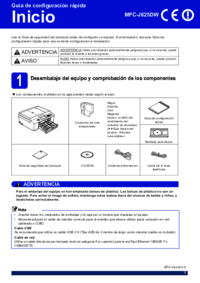















 (153 Seiten)
(153 Seiten)







Kommentare zu diesen Handbüchern